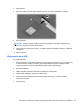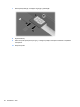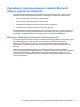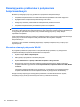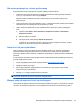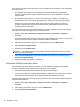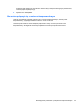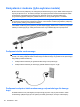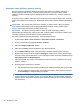HP EliteBook 2740p User Manual - Windows XP
Table Of Contents
- Funkcje
- Identyfikowanie sprzętu
- Położenie etykiet
- Korzystanie z tabletu
- Sieć
- Korzystanie z urządzeń bezprzewodowych (tylko w wybranych modelach)
- Położenie ikon sieci i połączeń bezprzewodowych
- Korzystanie z przycisków komunikacji bezprzewodowej
- Używanie przycisku komunikacji bezprzewodowej
- Korzystanie z programu Wireless Assistant (tylko wybrane modele)
- Korzystanie z oprogramowania HP Connection Manager (tylko wybrane modele)
- Używanie elementów sterujących systemu operacyjnego
- Korzystanie z sieci bezprzewodowej (WLAN)
- Korzystanie z mobilnego modemu szerokopasmowego HP (tylko w wybranych modelach)
- Korzystanie z bezprzewodowych urządzeń Bluetooth (tylko w wybranych modelach)
- Rozwiązywanie problemów z połączeniem bezprzewodowym
- Korzystanie z modemu (tylko wybrane modele)
- Podłączanie do sieci lokalnej (LAN)
- Korzystanie z urządzeń bezprzewodowych (tylko w wybranych modelach)
- Urządzenia wskazujące, ekran dotykowy i klawiatura
- Korzystanie z urządzeń wskazujących
- Korzystanie z piórka
- Używanie ekranu dotykowego (tylko wybrane modele)
- Korzystanie z klawiatury
- Korzystanie z przycisków HP Quick Launch
- Otwieranie panelu sterowania Quick Launch Buttons
- Korzystanie z HP QuickLook
- Korzystanie z HP QuickWeb
- Korzystanie z wbudowanego bloku klawiszy numerycznych
- Multimedia
- Zarządzanie energią
- Ustawianie opcji zasilania
- Korzystanie z zasilania zewnętrznego
- Korzystanie z zasilania z baterii
- Znajdowanie informacje o baterii w module Pomoc i obsługa techniczna
- Korzystanie z funkcji Battery Check
- Wyświetlanie informacji o poziomie naładowania baterii
- Wkładanie i wyjmowanie baterii
- Ładowanie baterii
- Wydłużanie czasu pracy na baterii
- Zarządzanie niskimi poziomami naładowania baterii
- Rozpoznawanie niskich poziomów naładowania baterii
- Rozwiązywanie problemu niskiego poziomu naładowania baterii
- Aby rozwiązać problem niskiego poziomu naładowania baterii, w sytuacji gdy dostępne jest zewnętrzne ...
- Aby rozwiązać problem niskiego poziomu naładowania baterii, w sytuacji gdy dostępna jest naładowana ...
- Aby rozwiązać problem niskiego poziomu naładowania baterii, w sytuacji gdy nie są dostępne źródła za ...
- Aby rozwiązać problem niskiego poziomu naładowania baterii w sytuacji, gdy nie można wyłączyć trybu ...
- Kalibrowanie baterii
- Oszczędzanie energii baterii
- Przechowywanie baterii
- Utylizacja zużytej baterii
- Wymiana baterii
- Testowanie zasilacza prądu przemiennego
- Wyłączanie komputera
- Napędy
- Urządzenia zewnętrzne
- Zewnętrzne karty pamięci
- Moduły pamięci
- Bezpieczeństwo
- Ochrona komputera
- Korzystanie z haseł
- Funkcje zabezpieczeń w programie Computer Setup
- Korzystanie z oprogramowania antywirusowego
- Korzystanie z oprogramowania zapory
- Instalacja aktualizacji krytycznych
- Korzystanie z programu HP ProtectTools Security Manager (tylko wybrane modele)
- Instalacja linki zabezpieczającej
- Aktualizacje oprogramowania
- Kopia zapasowa i odzyskiwanie
- Computer Setup
- MultiBoot
- Zarządzanie i drukowanie
- Wskazówki dotyczące czyszczenia
- Indeks

klucz sieciowy są ciągami alfanumerycznymi, które wprowadza się w komputerze w celu identyfikacji
komputera w sieci.
●
W przypadku sieci podłączonej do osobistego routera bezprzewodowego, odpowiednie
instrukcje ustawiania takich samych kodów w komputerze i routerze znajdziesz w instrukcji
obsługi routera.
●
W przypadku sieci prywatnych, np. sieci w biurze lub miejscu publicznym, skontaktuj się z
administratorem sieci, aby uzyskać odpowiednie kody i podaj je, gdy komputer tego zażąda.
Niektóre sieci zmieniają regularnie SSID i klucze sieciowe wykorzystywane w routerach i
punktach dostępowych w celu poprawy bezpieczeństwa. Odpowiednie kody trzeba wtedy
poprawiać także w komputerze.
Jeżeli otrzymasz nowy klucz sieci bezprzewodowej lub jej SSID, a łączyłeś się z tą siecią wcześniej,
wykonaj poniższe kroki, aby połączyć się z ta siecią ponownie.
1. Wybierz kolejno Panel sterowania > Połączenia sieciowe i internetowe > Połączenia
sieciowe.
Zostanie wyświetlona lista dostępnych sieci WLAN. Jeśli znajdujesz się w miejscu, w którym jest
aktywnych kilka sieci WLAN, na liście zostanie wyś
wietlonych kilka sieci.
2. Kliknij prawym przyciskiem myszy sieć, a następnie kliknij polecenie Właściwości.
3. Kliknij kartę Sieci bezprzewodowe.
4. Wybierz sieć i kliknij Właściwości.
UWAGA: Jeśli żądana sieć nie jest wyświetlana, sprawdź u administratora sieci, czy działa
dany router lub punkt dostępu.
5. Kliknij kartę Uwierzytelnianie i wprowadź odpowiednie dane dotyczące szyfrowania w polu
Klucz sieci bezprzewodowej.
6. Kliknij przycisk OK, aby zapisać te ustawienia.
Połączenie WLAN jest bardzo słabe
Jeśli połączenie jest bardzo słabe lub komputer nie może nawiązać połączenia z siecią WLAN,
należy w następujący sposób zminimalizować zakłócenia innych urządzeń:
●
Przesuń komputer bliżej routera bezprzewodowego lub punktu dostępu.
●
Tymczasowo wyłącz inne urządzenia bezprzewodowe, takie jak kuchenki mikrofalowe, telefony
bezprzewodowe lub komórkowe, aby zniwelować możliwość zakłócania transmisji.
Jeśli jakość połączenia nie poprawi się, spróbuj wymusić ponowne ustanowienie wszystkich wartości
połączenia dla urządzenia:
1. Wybierz kolejno Panel sterowania > Połączenia sieciowe i internetowe > Połączenia
sieciowe.
2. Kliknij prawym przyciskiem myszy sieć i wybierz Właściwoś
ci.
3. Kliknij kartę Sieci bezprzewodowe.
34 Rozdział 3 Sieć